Převod MP4 do GIF zdarma a online [Podrobný návod]
Tato příručka se zaměřuje na převod video souborů MP4 na GIF animované obrázky. K ukládání animovaných obrázků se používá formát souboru GIF. Obvykle je to dvacet rámců pro podání příběhu nebo pro zábavu. V dnešní době jsou oceány obrazových souborů GIF vytvářeny a sdíleny na sociálních médiích. Ve skutečnosti nemusíte závidět ostatním, protože se můžete naučit více způsobů, jak extrahovat několik snímků z video souboru MP4 a uložit je jako animovaný GIF.

Část 1. Dávkový převod MP4 do GIF při zachování vysoké kvality
Jak převést MP4 na GIF na ploše
Chcete proměnit svůj oblíbený videoklip MP4 v animovaný GIF? Ať už chcete vytvářet memy, sdílet reakce nebo zvýšit poutavost obsahu, převod MP4 do GIF je snadný s... FVC Video Converter UltimateTato sada nástrojů pro práci s videem „vše v jednom“ vám umožňuje převádět, komprimovat a upravovat videa bez ztráty kvality – a vytváření GIFů je jen pár kliknutí daleko.
• Převod MP4, MOV, AVI, MKV a dalších souborů do GIF a dalších mediálních formátů.
• Před převedením videa do GIFu jej můžete oříznout, oříznout a zobrazit jeho náhled.
• Díky hardwarové akceleraci převádí soubory během několika sekund.
• Upravte snímkovou frekvenci, rozlišení a možnosti smyčky pro dokonalý výstup.
• Převeďte více videí do formátu GIF najednou a ušetřete tak čas.
Stažení zdarmaPro Windows 7 nebo novějšíBezpečné stahování
Stažení zdarmaPro MacOS 10.7 nebo novějšíBezpečné stahování
Zde je návod, jak převést MP4 do GIF pomocí FVC Video Converter Ultimate:
Krok 1Stáhněte si, nainstalujte a spusťte FVC Video Converter Ultimate na svém počítači.
Krok 2: Klikněte Přidat soubory nebo přetáhněte video MP4 do hlavního rozhraní.

Krok 3: Vyberte GIF jako výstupní formát a klikněte Převést vše převést MP4 na animovaný GIF.

FVC Video Converter Ultimate umožňuje jednoduchou, rychlou a flexibilní konverzi MP4 do GIF. Ať už jste tvůrce obsahu, nebo chcete jen vytvářet zábavné animace, tento nástroj vám poskytne vše, co potřebujete.
Část 2. Snadno a zdarma převeďte MP4 na animovaný GIF
Jak převést MP4 na GIF pomocí programu FVC Free Video to GIF Maker
Jak by měl vypadat nejlepší převodník MP4 na GIF? Za prvé by mělo být snadné použití pro začátečníky i zkušené uživatele. Kromě toho by měl mít schopnost chránit kvalitu obrazu. Proto doporučujeme FVC video zdarma do GIF Makeru.
FVC video zdarma do GIF Makeru
122 446+ stažení- Převeďte MP4 na animovaný GIF zdarma bez jakéhokoli omezení.
- Extrahujte specifické rámečky pro vytvoření nového GIF.
- Nabídka rozsáhlých nástrojů pro úpravy obrázků GIF.
- Dávkové zpracování více video souborů MP4 rychle.
Stažení zdarmaPro Windows 7 nebo novějšíBezpečné stahování
Stažení zdarmaPro MacOS 10.7 nebo novějšíBezpečné stahování
Stručně řečeno, je to nejlepší možnost převést MP4 na GIF bez ztráty kvality.
Jak převést MP4 na GIF na ploše
Krok 1: Importujte soubory MP4
Po instalaci nejlepšího převaděče MP4 na GIF po instalaci do počítače spusťte. Poté klikněte na velký Přidat soubory tlačítko pro import všech videí MP4, která chcete převést. Případně přetáhněte soubory MP4 do pole tečkovaného řádku a importujte je přímo.

Krok 2: Ořízněte a upravte videa
Po načtení klikněte na Upravit v nabídce na horním pásu karet otevřete okno pro úpravy videa. Odstraňte nežádoucí rámečky pomocí ořezávacího nástroje. Umožňuje vám resetovat počáteční a konečný bod. Poté ořízněte další soubory MP4.

Krok 3: Převeďte MP4 na GIF
Jakmile se vrátíte do hlavního rozhraní, klikněte na a rozbalte Výstupní formát rozevírací seznam, vyhledejte gif a vyberte relativní možnost. Udeř Otevřená složka tlačítko a nastavte konkrétní složku pro uložení výstupu. Nakonec klikněte na Konvertovat tlačítko pro zahájení hromadného převodu MP4 na GIF.

Toto je bezplatné řešení pro převod MP4 do GIF. Tento nástroj však postrádá pokročilé nástroje pro úpravu videa, jako je přidávání textových překryvů, filtrů nebo efektů ve srovnání s FVC Video Converter Ultimate. Přesto vám doporučuji stáhnout si a vyzkoušet tento dokonalý nástroj.
Stažení zdarmaPro Windows 7 nebo novějšíBezpečné stahování
Stažení zdarmaPro MacOS 10.7 nebo novějšíBezpečné stahování
Část 3. Jak převést MP4 do GIF pomocí Adobe Photoshopu
Převod MP4 na GIF pomocí Photoshopu
Photoshop je populární editor obrázků po celém světě. Průměrní lidé i profesionální fotografové to mají na svých strojích. Možná se divíte, zda Photoshop dokáže převést MP4 na GIF. Odpověď zní ano a níže uvedené kroky sdílíme.
Krok 1: Spusťte svůj Photoshop, přejděte do Soubor v nabídce na horní liště vyberte Import a pak vybrat Video rámečky na vrstvy. Nyní najděte a otevřete zdrojové video MP4 z pevného disku.
Pokud Photoshop nemůže vaše video otevřít, musíte jej nejprve převést na podporované kodeky.

Krok 2: Po zobrazení výzvy zaškrtněte políčko vedle Vytvořte animaci rámečku. Pokud je váš video soubor velmi dlouhý, ořízněte jej pomocí posuvníků na časové ose. Poté klikněte OK potvrdit.

Krok 3: Poté Photoshop naimportuje každý snímek videoklipu jako obrázek. Každý obrázek můžete upravit nebo ponechat jako výchozí.
Krok 4: Hlava do Soubor menu, vyberte Vývozní a pak Uložit pro web. Poté se zobrazí dialogové okno Uložit na web. Přizpůsobte možnosti na pravém panelu, například Velikost obrázku, Kvalitní, a více. Chcete-li vytvořit smyčkový GIF, vyberte správnou možnost z nabídky Možnosti opakování rozbalovací seznam.

Krok 5: Uhoď Hrát si ikona v pravém dolním rohu pro náhled efektu. Pokud je to v pořádku, klikněte na Uložit a podle pokynů na obrazovce přepněte MP4 na GIF ve Photoshopu.
Pokud jste si již dříve zakoupili Photoshop, mohla by to být dobrá volba. Pokud ne, raději použijte profesionální převodník MP4 do GIF, jako je FVC Video Converter Ultimate. Celkově vzato, převod MP4 do GIF ve Photoshopu může být kvůli poplatkům za předplatné nákladný a jeho složité rozhraní jej činí méně vhodným pro začátečníky. Proces exportu často vede k velkým souborům s omezenou optimalizací.
Část 4. Jak změnit MP4 na GIF online
Převeďte MP4 do GIF pomocí bezplatného online video konvertoru FVC
Pokud si přejete uložit MP4 jako obrázek GIF pomocí programu Windows Movie Maker, stále potřebujete online převaděč. Abych byl upřímný, je jednodušší převést MP4 na GIF online přímo, pokud používáte správný nástroj, jako je FVC Online Video Converter zdarma. Jedná se o webový freeware MP4 až GIF.
Krok 1: Přejděte na oficiální stránku FVC Free Online Video Converter ve vašem prohlížeči a otevřete freeware přímo.
Stáhněte si Verze pro stolní počítače převádět soubory v dávce.

Krok 2: Klikněte na Přidat soubory k převodu tlačítko pro instalaci spouštěče a import MP4 z vašeho počítače.

Krok 3: Nyní vyberte GIF jako výstupní formát. Přizpůsobte si další možnosti, jako je kodér, snímková frekvence, rozlišení, datový tok a další parametry.

Krok 4: Uhoď Konvertovat tlačítko pro spuštění změny MP4 na GIF online. Po dokončení se okamžitě objeví výstupní složka.
Online aplikace během převodu automaticky komprimuje vaše obrázky, takže kvalita výstupu není příliš dobrá.
Jak použít Ezgif k převodu MP4 do GIF
Ezgif je populární bezplatný online nástroj, který vám umožňuje snadno převádět videa MP4 do formátu GIF bez nutnosti stahování jakéhokoli softwaru. Podporuje různé editační funkce, jako je ořezávání, změna velikosti a optimalizace GIFu pro lepší kvalitu a menší velikost souboru.
Krok 1Přejděte na webové stránky Ezgif a vyberte nástroj pro převod videa do formátu GIF. Klikněte na Vybrat soubor a vyberte video MP4 ze svého zařízení. Poté klikněte na Nahrajte video nahrát to.
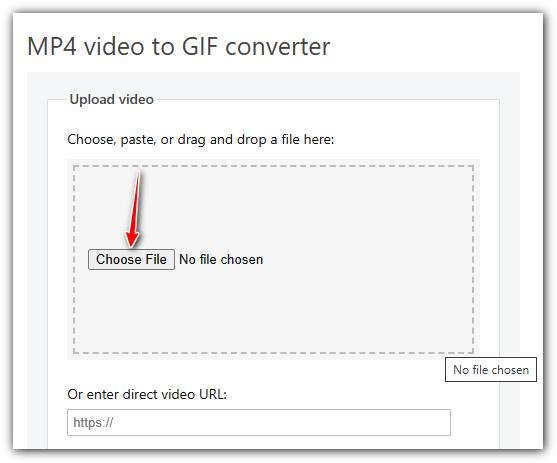
Krok 2Po nahrání můžete video oříznout nastavením času začátku a konce, změnit jeho velikost nebo změnit snímkovou frekvenci a upravit tak kvalitu a velikost GIFu.
Krok 3Jakmile nastavíte své preference, klikněte na Vytvořte GIF! ke zpracování videa a vygenerování GIFu.
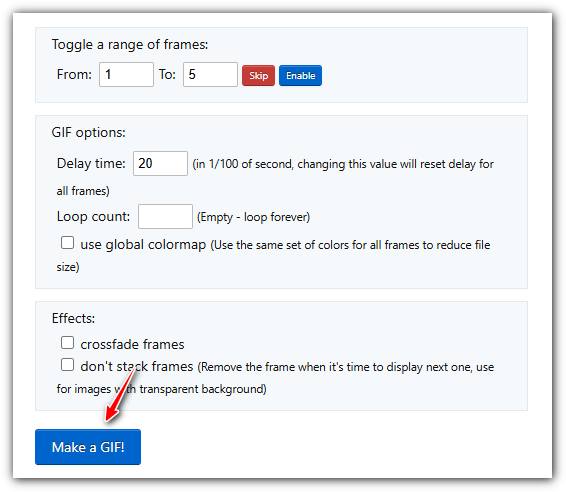
MP4 vs. GIF
Formát MP4, vydaný skupinou Moving Picture Experts Group (MPEG) v roce 2001, vám může pomoci uložit data videa, zvuku, titulků a obrázků do samostatných stop. Je to zkratka pro MPEG-4 Part 14. Navíc je to jeden z nejpopulárnějších formátů používaných pro streamování a sdílení videí.
GIF je běžný formát obrázků pro webovou grafiku. Kromě ukládání malých obrázků a obrázků, které obsahují text, může GIF také obsahovat a zobrazovat základní animace na webových stránkách. Je to bezztrátový formát a komprese GIF nesnižuje čistotu obrazu.
FVC Bezplatný online video konvertor je bezplatný a snadno použitelný nástroj pro rychlý převod videí do populárních formátů, jako jsou MP4, AVI a MOV, bez nutnosti instalace softwaru. Nevyžaduje žádnou registraci a má jednoduché rozhraní. Záleží však na rychlosti internetu, omezuje velikost souboru a postrádá pokročilé funkce. Je to skvělá volba pro rychlé a běžné převody videa.
Část 5: Časté dotazy týkající se převodu MP4 na GIF
Jak zdarma převést GIF do MP4 pomocí FFmpeg?
Otevřete www.7-zip.org a klikněte na „release builds“ pro stažení souboru ffmpeg-release-full.7z. Po rozbalení tohoto souboru ZIP můžete otevřít Příkazový řádek a zadejte příkazový řádek ffmpeg -f gif -i soubor.gif -c:v libx264 výstupní soubor.mp4Pak stiskněte Vstupte pro potvrzení vašeho příkazu.
Jak zobrazím soubory GIF?
GIF je jedinečný formát obrázku. Je to spíš jako video, ale ne jako obrázek. Většina softwaru přehrávače médií však nemůže otevřít soubory GIF. Navíc jen několik aplikací pro správu fotografií dokáže přehrávat animované obrázky. Naštěstí můžete soubory GIF prohlížet v hlavních webových prohlížečích, jako jsou IE, Chrome, Firefox a další.
Je legální převést MP4 na GIF?
Ve většině případů je v pořádku převést MP4 na GIF pro zábavu. Většina filmů MP4 a osobních video souborů je však chráněna autorskými právy. Pokud chcete změnit soukromé video, měli byste získat souhlas autora.
Závěr
Tento článek sdílí čtyři způsoby, jak převést MP4 do formátu GIF. Photoshop je profesionální editor fotografií a dokáže extrahovat několik snímků z MP4 pro uložení jako GIF. Je to však docela drahé. Windows Movie Maker musí pro dokončení úlohy spolupracovat s dalšími převaděči. Online převodník MP4 na GIF je pohodlný způsob, jak získat to, co chcete, pokud vám nevadí ztráta kvality. FVC Free Video to GIF Maker je naopak nejjednodušší způsob, jak vyhovět vašim potřebám. Více otázek? Zanechte prosím svou zprávu níže.



 Video Converter Ultimate
Video Converter Ultimate Screen Recorder
Screen Recorder



